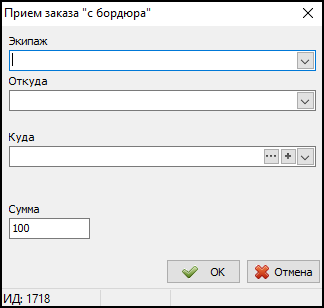Заказ «с бордюра» — различия между версиями
м (→Прием заказов с бордюра (Такси-Мастер 1)) |
|||
| (не показано 5 промежуточных версий 3 участников) | |||
| Строка 1: | Строка 1: | ||
| − | '''Заказ | + | '''Заказ "с бордюра"''' — это заказ, для которого не указан [[адрес подачи]]. |
| − | Считается, что клиент | + | Считается, что клиент "поймал" машину, поэтому адреса подачи быть не может, однако для него существует такой адрес, который соответствует местоположению посадки клиента в экипаж; также присутствует [[адрес назначения]] — он нужен для того, чтобы установить водителя на соответствующую [[Стоянка|стоянку]]. |
| − | + | Существует настройка ([[Настройка модуля "Связь с водителями"|Файл - Настройки - Модуль "Связь с водителями" - Заказы - Содержимое заказов - Сохранять в бордюрный заказ адреса подачи, назначения и остановки по реальным координатам]]), которая позволяет сохранять адрес подачи, назначения и остановки бордюрного заказа по реальным координатам. | |
| − | |||
| − | |||
| − | + | Если данная настройка включена, то при начале, остановках и завершении заказа TMDriver будет автоматически определять по текущим координатам текстовый адрес и сохранять в заказ. Это дает возможность в списке выполненных заказов видеть реальные адреса по заказам. Реальные адреса также будут отображаться на карте в окне фактического маршрута, в окне истории по заказу. | |
| − | |||
| − | + | == Прием заказов с бордюра == | |
| − | + | Рассмотрим две ситуации принятия заказа "с бордюра" в зависимости от того, каким средством связи с диспетчерской пользуется водитель: [[TMDriver]] или рация. | |
| − | |||
| − | |||
| − | + | Водитель использует [[TMDriver]]: | |
| − | + | # Когда водитель принимает заказ "с бордюра", то он нажимает на TMDriver кнопку {{кнопка|Бордюр}}. | |
| + | # Происходит автоматическая смена [[Справочник «Состояния экипажа»|состояния экипажа]] в [[Окно «Экипажи» в Такси-Мастер|окне "Экипажи"]]. По умолчанию это состояние "Бордюр". | ||
| + | # Сразу автоматически в текущих заказах создастся заказ со статусом "Клиент в машине". В карточке заказа также автоматически заполнятся основные поля (экипаж, адрес подачи, тариф, признак почасового, признак загородного). | ||
| + | # При окончании бордюрного заказа в ТМ будет передан адрес назначения. | ||
| + | |||
| + | |||
| + | Водитель использует рацию: | ||
| + | # Если экипаж принимает заказ с бордюра, то он сообщает об этом оператору по рации. | ||
| + | # Оператор на своем рабочем месте в [[Окно «Экипажи» в Такси-Мастер|окне "Экипажи"]] выбирает данный экипаж. | ||
| + | # Вызвать карточку заказа "с бордюра" можно выбрав кнопку {{кнопка|Заказ с бордюра}}в контекстном меню экипажа или нажав клавишу {{key|F12}}. Обратите внимание, что для совершения этих действий экипаж должен быть изначально выделен в списке. | ||
| + | # Заполнение карточки заказа "с бордюра": | ||
| + | ## В поле {{поле|Экипаж}} текущий экипаж подставляется автоматически. | ||
| + | ## В поле {{поле|Откуда}} необходимо ввести [[адрес подачи]] заказа. | ||
| + | ## В поле {{поле|Куда}} необходимо ввести [[адрес назначения]] заказа. | ||
| + | ## В поле {{поле|Сумма}} оператор вводит стоимость заказа. | ||
| + | ## Для подтверждения оператор нажимает кнопку {{кнопка|ОК}}. | ||
| + | # Теперь данный заказ отображается в списке текущих заказов с состоянием "Бордюр". | ||
| + | |||
| + | {{картинка|Прием заказа с бордюра.png}} | ||
{{Заказы}} | {{Заказы}} | ||
[[Категория:Общие термины]] | [[Категория:Общие термины]] | ||
Текущая версия на 09:28, 11 января 2022
Заказ "с бордюра" — это заказ, для которого не указан адрес подачи. Считается, что клиент "поймал" машину, поэтому адреса подачи быть не может, однако для него существует такой адрес, который соответствует местоположению посадки клиента в экипаж; также присутствует адрес назначения — он нужен для того, чтобы установить водителя на соответствующую стоянку.
Существует настройка (Файл - Настройки - Модуль "Связь с водителями" - Заказы - Содержимое заказов - Сохранять в бордюрный заказ адреса подачи, назначения и остановки по реальным координатам), которая позволяет сохранять адрес подачи, назначения и остановки бордюрного заказа по реальным координатам.
Если данная настройка включена, то при начале, остановках и завершении заказа TMDriver будет автоматически определять по текущим координатам текстовый адрес и сохранять в заказ. Это дает возможность в списке выполненных заказов видеть реальные адреса по заказам. Реальные адреса также будут отображаться на карте в окне фактического маршрута, в окне истории по заказу.
Прием заказов с бордюра
Рассмотрим две ситуации принятия заказа "с бордюра" в зависимости от того, каким средством связи с диспетчерской пользуется водитель: TMDriver или рация.
Водитель использует TMDriver:
- Когда водитель принимает заказ "с бордюра", то он нажимает на TMDriver кнопку Бордюр.
- Происходит автоматическая смена состояния экипажа в окне "Экипажи". По умолчанию это состояние "Бордюр".
- Сразу автоматически в текущих заказах создастся заказ со статусом "Клиент в машине". В карточке заказа также автоматически заполнятся основные поля (экипаж, адрес подачи, тариф, признак почасового, признак загородного).
- При окончании бордюрного заказа в ТМ будет передан адрес назначения.
Водитель использует рацию:
- Если экипаж принимает заказ с бордюра, то он сообщает об этом оператору по рации.
- Оператор на своем рабочем месте в окне "Экипажи" выбирает данный экипаж.
- Вызвать карточку заказа "с бордюра" можно выбрав кнопку Заказ с бордюрав контекстном меню экипажа или нажав клавишу F12. Обратите внимание, что для совершения этих действий экипаж должен быть изначально выделен в списке.
- Заполнение карточки заказа "с бордюра":
- В поле Экипаж текущий экипаж подставляется автоматически.
- В поле Откуда необходимо ввести адрес подачи заказа.
- В поле Куда необходимо ввести адрес назначения заказа.
- В поле Сумма оператор вводит стоимость заказа.
- Для подтверждения оператор нажимает кнопку ОК.
- Теперь данный заказ отображается в списке текущих заказов с состоянием "Бордюр".
|
Типы и виды заказов |
|---|
|
Текущий заказ (обычный) • Свободный заказ (TMDriver) • Свободный заказ по стоянке (TMDriver) • Предварительный заказ • Почасовой заказ • Ежедневный заказ • Загородный заказ • Заказ «с бордюра» • Призовой заказ • СМС-заказ • Заказы, созданные с помощью API • Заказы-аукционы • Удаленный заказ • Недавно выполненные заказы |